浅谈火焰与烟雾的拍摄与后期技巧(2)
文章来源于 摄影社区,感谢作者 情非得已 给我们带来经精彩的文章!设计教程/摄影教程/摄影教程2013-01-05
按照这个参数,设置成连拍模式。 换火柴,一手手持快门线,一手去点火柴,在火柴被点燃瞬间按下快门。 多次尝试后两张成果: 现在来拍烟雾素材,黑色背景下要想体现烟雾的质感,只有打一个侧逆光。 吹灭火柴,适当
按照这个参数,设置成连拍模式。
换火柴,一手手持快门线,一手去点火柴,在火柴被点燃瞬间按下快门。
多次尝试后两张成果:


现在来拍烟雾素材,黑色背景下要想体现烟雾的质感,只有打一个侧逆光。
吹灭火柴,适当修改参数和闪光灯功率,以便能看清楚烟雾为宜(这里我建议拍烟雾用香烟或者线香,火柴熄灭后烟雾产生的时间很短,不容易拍摄)
烟雾产生过程可以手动制造空气流通,使烟雾产生各种造型。
最后设置的参数是ISO 200,F10,快门1/125 ,闪光灯1/8功率,这个根据不同情况自己调整,没有固定的参数。

多张试拍后:


三、后期技巧
素材拍好后就要开始合成和处理了,RAW格式下,可以轻易调整色温和曝光值,再有PS这个强大的处理工具,我们可以创作我们想要的作品。
第一张图片合成过程是这样的:
选择拍摄的这一张RAW素材,用PS打开。
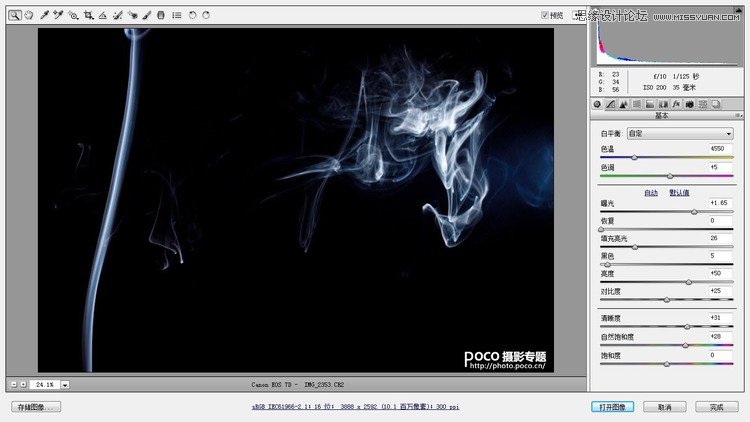
手动设置色温在4550K,使得画面偏蓝,适当调整曝光,增加少许饱和度和对比度,打开图像。截取左边我们需要的素材,并适当处理掉不必要的一些元素。
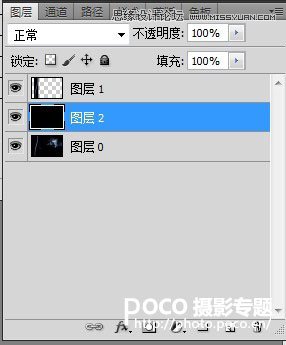
由于背景是纯黑色,我们可以任意移动素材合成我们想要的,复制3个图层1并且自由变换,组合成小屋,适当用蒙版修改细节。
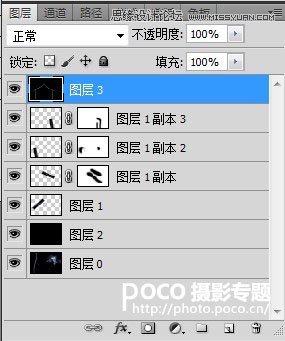
合成窗户:

选中火焰头,复制一层,自由变换,垂直翻转。
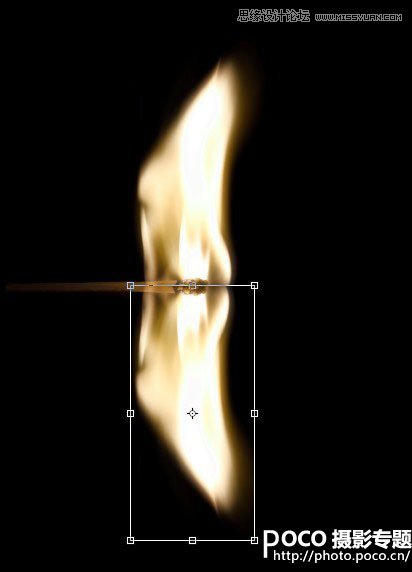
加个蒙版修掉中间部分重合的细节。
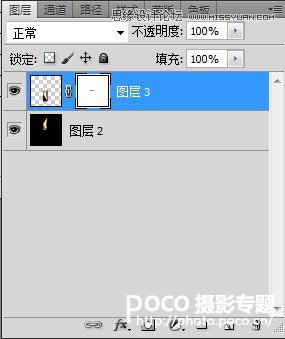
最后盖印个图层,自由变换下位置:

复制4个图层,自由变换,加蒙版擦除部分不需要的细节,合成窗户:
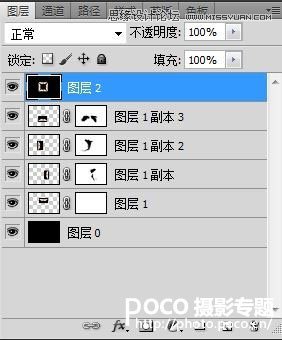
最后把窗户和小屋拖到一个图层,调整下大小合成到一张素材里。

继续来合成下一个因素,选用这张素材:
第二张图片则是选用了这张素材,截取右边。


和上一张处理过程一样,擦除下半部,复制一层上半部分,自由变换,垂直翻转,用蒙版修掉衔接处的不自然。最后两张素材合成到一起,最终效果。

其实拍摄前期和后期都不麻烦,自己的想象力才是最重要的。
 情非得已
情非得已
推荐文章
-
 7个轻巧实用的后期拍摄技巧2020-03-13
7个轻巧实用的后期拍摄技巧2020-03-13
-
 4步摄影技巧教你拍出浪漫情侣写真2020-03-11
4步摄影技巧教你拍出浪漫情侣写真2020-03-11
-
 浅谈主色调和辅助色在摄影后期中的应用2019-08-27
浅谈主色调和辅助色在摄影后期中的应用2019-08-27
-
 如何提升风光摄影大片的情感表现力2018-12-17
如何提升风光摄影大片的情感表现力2018-12-17
-
 摄影师解读人像摄影构图技巧教程2018-12-14
摄影师解读人像摄影构图技巧教程2018-12-14
-
 详解少女写真拍照动作和角度解锁2018-09-17
详解少女写真拍照动作和角度解锁2018-09-17
-
 摄影师如何快速的调出清新通透的人像2017-12-18
摄影师如何快速的调出清新通透的人像2017-12-18
-
 13个户外人像拍摄必备的摄影技巧2014-03-23
13个户外人像拍摄必备的摄影技巧2014-03-23
-
 详细解析从摄影到制作全景图片全过程2012-08-11
详细解析从摄影到制作全景图片全过程2012-08-11
-
 解析摄影师婚礼跟拍实战揭秘2012-04-19
解析摄影师婚礼跟拍实战揭秘2012-04-19
热门文章
-
 如何给后期摄影作品加上文字装饰
相关文章7812020-03-13
如何给后期摄影作品加上文字装饰
相关文章7812020-03-13
-
 摄影师如何让自己的作品增加趣味性
相关文章2372020-03-13
摄影师如何让自己的作品增加趣味性
相关文章2372020-03-13
-
 5个摄影小技巧拍出抽象艺术作品
相关文章2272020-03-13
5个摄影小技巧拍出抽象艺术作品
相关文章2272020-03-13
-
 7个轻巧实用的后期拍摄技巧
相关文章3462020-03-13
7个轻巧实用的后期拍摄技巧
相关文章3462020-03-13
-
 10个摄影技巧拍出高逼格的摄影作品
相关文章5032020-03-13
10个摄影技巧拍出高逼格的摄影作品
相关文章5032020-03-13
-
 5种摄影常见的室外光线的运用技巧
相关文章3962020-03-11
5种摄影常见的室外光线的运用技巧
相关文章3962020-03-11
-
 摄影师如何拍出法国浪漫电影风格人像
相关文章3562020-03-11
摄影师如何拍出法国浪漫电影风格人像
相关文章3562020-03-11
-
 4步摄影技巧教你拍出浪漫情侣写真
相关文章1912020-03-11
4步摄影技巧教你拍出浪漫情侣写真
相关文章1912020-03-11
